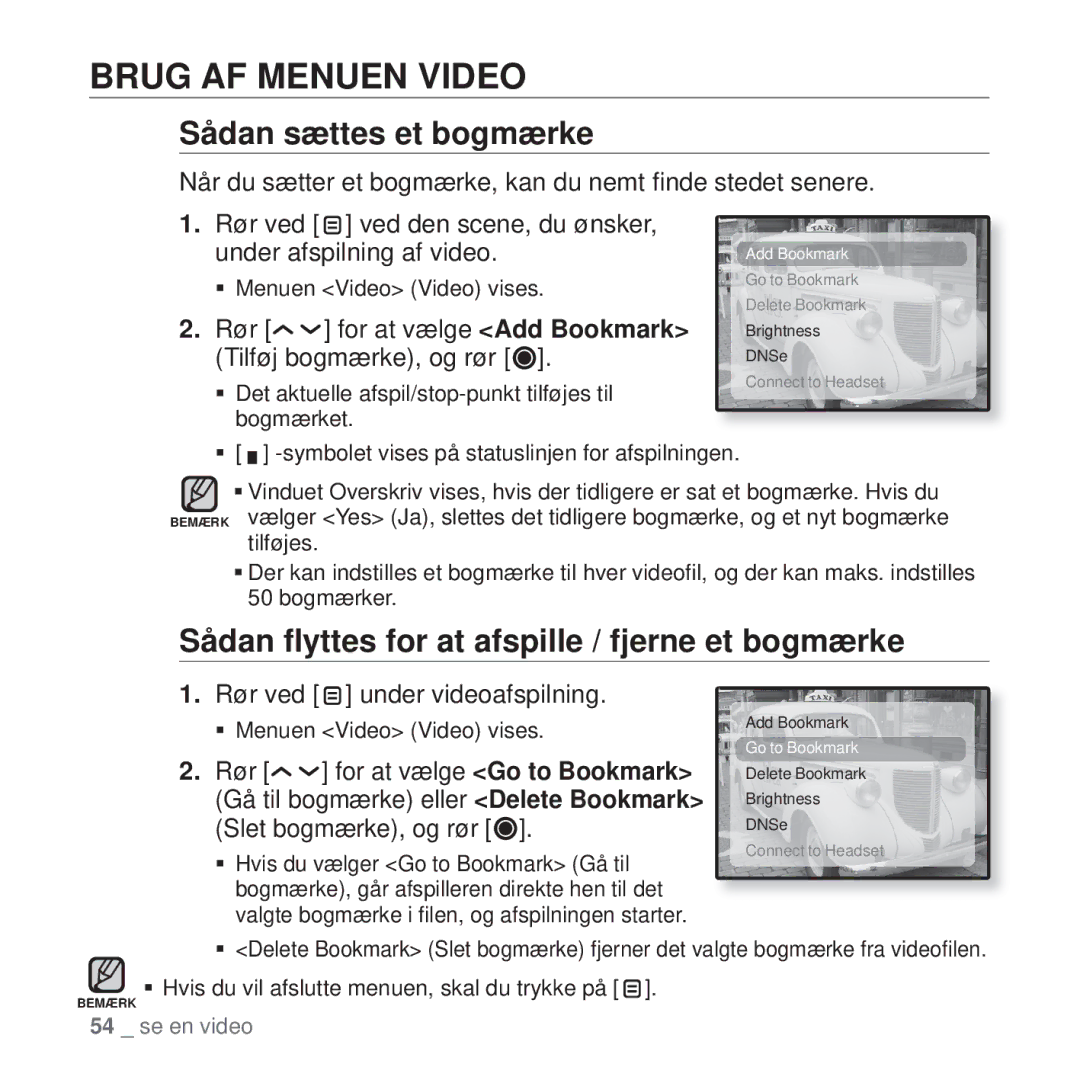MP3-afspiller
Brugervejledning
Funktioner i din nye MP3-afspiller
Sikkerhedsinformationer
Beskyt DIG Selv
Beskyt DIN MP3-AFSPILLER
Indhold
Samsung media studio
Musiklytning SE EN Video
Overførsel af datacast fra
Vise billeder Brug af menuen billede
Registrering af kanal
Media Studio
109
104 Problemløsning
108 Menutræ
111 Licens
Afspiller Høretelefoner USB-kabelInstallations-cd
Det grundlæggende
Hvad ER Inkluderet
DIN MP3-AFSPILLER
Skærmvisning Tænd/Holdkontakt
Hul til nulstilling
Knappen Menu
DIN MP3-AFSPILLER Fortsat
Disse knapper er berøringsknapper
Rør for at vise menuskærmbilledet
DIN MP3-AFSPILLER Fortsat
Skærmvisninger
Musik
Skærmvisninger Fortsat
Video
Billede
FM-radio
Brug AF Berøringsknappen
Rør ved berøringsskærmen med din fingerspids
Opladning AF Batteriet
Tænd for enheden
PAS PÅ Batteriet
Tænd OG Sluk
Sluk for enheden
Musikafspilning
Kontrol AF Lydstyrken
Brug og for at vælge den ønskede musikfil Rør ved
Deaktivering AF Knapperne
Søgning Efter Filer VED Hjælp AF Filoversigt
Rør ved for at vælge en ønsket fil
Sletning AF Filer MED Filoversigt
Rør for at vælge Yes Ja, og rør
Menustilindstillinger
Settings
Ændring AF Indstillinger OG Valg
For at vælge Menu Style
Rør ved for at vælge Sound Lyd, og rør ved
Ændring AF Indstillinger OG Valg Fortsat
Lydindstillinger
Indstilling af lydvalg
Skærmindstillinger
Rør ved for at vælge Display Skærm, og rør ved
Indstilling af skærmvalg
Indstilling af sprog
Rør ved for at vælge Language Sprog, og rør ved
Rør ved for at vælge det ønskede sprog, og rør derefter ved
Indstillinger for dato og klokkeslæt
Rør ved for at vælge Date&Time Dato&tid, og rør ved
Rør ved Rør ved for at vælge Yes Ja, og rør ved
Systemindstillinger
Rør ved for at vælge System, og rør ved
Indstilling af systemvalg
ƒ Med hensyn til den indbyggede hukommelse
Rør ved for at vælge My Name Mit navn, og rør ved
Brug og for at omdøbe enheden
Indstillingerne Min fødselsdag
Nulstilling AF Systemet
Samsung media studio
PC-KRAV
Installation AF Samsung Media Studio
Overførsel AF Filer TIL Afspilleren MED Samsung Media Studio
Klik på ikonet for den type fil, du i overføre
Klik på Add File Tilføj fil nedersti Media Studio
Vælg de filer, der skal tilføjes, og klik på Open Åbn
ƒ Hvad er SVI?
Musiklytning
Lytte Efter Kategori
Musikliste
Afspille DET Aktuelle Nummer FRA Starten
Pause
Søge I ET Nummer
Afspille DET Forrige Nummer
Klik på Playlists Spillelister øverst i Media Studio
Oprettelse AF EN Spilleliste MED Samsung Media Studio
Oprettelse af en spilleliste
Klik på New Playlists Nye spillelister nederst
Tilføjelse af musikfiler til en spilleliste, du har oprettet
Klik på My PC Min pc øverst i Media Studio
Klik på Playlists Spillelister i vinduets højre hjørne
Playlists Spillelister
Oprettelse AF EN Spilleliste PÅ DIN MP3- Afspiller
Rør ved For at vælge den ønskede afspilningsliste
Afspille EN Spilleliste
Rør ved For at vælge Playlists Spillelister, og
Og rør ved
Rør ved for at vælge Playlists Spillelister, og rør ved
Sletning AF EN FIL FRA Spillelisten
Sletning AF Alle Filer FRA Spillelisten
Følg trin 1-4 ovenfor Rør ved
Rør ved for at vælge Sound Effect Lydeffekt, og rør ved
Brug AF Menuen Musik
Sådan indstilles lydeffekten
Rør ved for at vælge den ønskede lydeffekt, og rør ved
Rør ved For at vælge DNSe, og rør ved
Brug AF Menuen Musik Fortsat
Sådan indstilles DNSe Digital Natural Sound engine
Rør ved For at vælge en ønsket DNSe, og
Sådan indstilles DNSe Digital Natural Sound engine Fortsat
Rør ved for at vælge 3D eller Bass BAS, og rør ved
Sådan indstilles afspilningstilstanden
Tilstanden Afspilning
Sådan vælges skærmen for musikafspilning
Valg af musikafspilningsskærm
Sådan indstilles afspilningshastigheden
Sådan indstilles spring over-intervallet
For at vælge Skip Interval
Sådan tilsluttes til en Bluetooth-stereohovedtelefon
Sådan frakobles Bluetooth-stereohovedtelefonen
Se en video
Sådan Holdes Pause Under Afspilning
Rør ved under videoafspilning
Sådan Afspiller DU DEN Næste Videofil
Sådan Flyttes TIL ET Bestemt Billede
Sådan Afspiller DU DEN Forrige Videofil
Vandret visning skal du kortvarigt trykke på
Sådan flyttes for at afspille / fjerne et bogmærke
Brug AF Menuen Video
Sådan sættes et bogmærke
Rør For at vælge Add Bookmark
Rør ved for at vælge DNSe, og rør ved
Brug AF Menuen Video Fortsat
Sådan justeres lysstyrken
Rør ved for at vælge en ønsket DNSe, og rør derefter ved
ƒ Hvis Bluetooth Mode Bluetooth tilstand er
Rør ved for at vælge det billede, du til se på, og rør ved
Vise billeder
Sådan flyttes til forrige/næste billede
Rør ved i vandret visning
Sådan ser du et diasshow
Brug AF Menuen Billede
Sådan lytter du til musik, mens du ser billeder
Sådan
Sådan indstilles hastigheden for diasshowet
Brug AF Menuen Billede Fortsat
Sådan stoppes slideshowet
Rør ved i tilstanden Diasshow
Sådan forstørres et billede
Sådan annulleres zoomningen
Rør ved for at vælge Rotate Roter, og rør ved
Rotering af billede
Sådan vælges et billede som baggrundsbillede
Rør ved for at vælge en ønsket vinkel, og rør derefter ved
Rør ved ved lytning til FM-radio
Lytte til fm-radio
Brug AF Funktionen Mute
Rør ved en gang til for at få lyden tilbage
Sådan Søges Efter FM-STATIONER
Tryk, hold kortvarigt nede, og slip i tilstanden Manuel
Brug AF Menuen FM-RADIO
Sådan skiftes til forudindstillingstilstand
Sådan skiftes til manuel tilstand
Brug AF Menuen FM-RADIO Fortsat
Manuel vælg kun de stationer, du vil gemme
Følg trin 1-3 herover for at indstille andre frekvenser
Sådan annulleres automatiske forudindstillinger
Rør ved i tilstanden FM radio
Sådan lyttes til forudindstillede stationer
Sådan slettes en gemt station
Rør ved under optagelse
Sådan optages FM-radiostationer
Sådan stoppes FM-optagelse
Rør ved for at vælge Yes Ja eller No Nej, og rør ved
Sådan indstilles FM-følsomhed
Rør ved for at vælge søgeniveauet, og rør derefter ved
Sådan indstilles FM-region
Rør ved For at vælge FM Region
FM område, og rør ved
Indtast en adresse i URL, og klik på ŹNext Ź Næste
Bruge Data CASTs
Registrering AF Kanal
Klik på OK
Klik på Datacasts Data CASTs øverst i Media Studio
Oprettelse AF EN NY Kanalgruppe
Overførsel AF Datacast FRA Media Studio
Klik på en ønsket gruppekanal
Rør ved for at vælge en ønsket kanal, og rør derefter ved
Visning AF Data Casts
Rør ved for at vælge en ønsket kanalgruppe, og rør ved
Rør ved for at vælge en ønsket post, og rør derefter ved
Sådan flyttes til forrige/næste side
Bruge startpakken
Læsning AF Tekst
Rør ved for at vælge en tekstfil, og rør ved
Brug AF Menuen Tekst
Sådan lytter du til musik, mens du viser tekst
Sådan flyttes til den første side
Brug AF Menuen Tekst Fortsat
Sådan flyttes/fjernes et bogmærke
Rør ved for at vælge Font Size Skriftstørrelse, og rør ved
Sådan indstilles tekstvisningsfarven
Sådan ændres skriftstørrelsen
Rør ved for at vælge en ønsket skriftstørrelse, og rør ved
Sådan indstilles tekstvisningstypen
Rør for at vælge View Type Se type, og rør
Rør for at vælge den ønskede visningstype, og rør
Sådan indstilles et tekstsprog
Rør ved for at vælge Language SprogLanguage, og rør ved
Rør ved for at vælge et ønsket sprog, og rør derefter ved
Stemmeoptagelse
Sådan udføres en stemmeoptagelse
Du kan lave en stemmeoptagelse
Stemmeoptagelse Fortsat
Sådan stoppes optagelse
Videospil
Rør for at vælge Games Spil, og rør
Rør for at vælge det ønskede sprog, og rør
Videospil Fortsat
Bubble Smile
Chicken Runaway
Rør for at vælge Address Book Adressebog, og rør
Visning AF Adressebogen
Sådan foretages et opkald i adressebogen
Rør for at vælge det ønskede telefonnummer, og rør
Brug af bluetooth
Hvad ER BLUETOOTH?
Hvad ER BLUETOOTH? Fortsat
Gør stereohovedtelefonen parat til parring
Brug AF BLUETOOTH-STEREOHOVEDTELEFON
Sådan registreres Bluetooth-steroehovedtelefonen
Rør ved for at vælge navnet på en hovedtelefon, og rør ved
Brug AF BLUETOOTH-STEREOHOVEDTELEFON Fortsat
Sådan registreres Bluetooth-steroehovedtelefonen fortsat
Afspil musikken
Brug AF EN BLUETOOTH-MOBILTELEFON
Sådan registrerer du Bluetooth-mobiltelefonen
Søg efter YP-T10 i mobiltelefonmenuen
Til afspilleren
Brug AF EN BLUETOOTH-MOBILTELEFON Fortsat
Sådan registrerer du Bluetooth-mobiltelefonen Fortsat
Brug for at flytte til OK, og rør
Sådan tilsluttes den registrerede Bluetooth-mobiltelefon
Sådan kaldes op til det senest anvendte nummer
ƒ Mobiltelefonmenuen vises
Brug for at flytte til , og rør
Sådan udføres et opkald vha. afspilleren
Sådan afsluttes opkaldet
Rør for at vælge , og rør
Sådan udføres et opkald med telefonnummerlisten
Sådan slettes et telefonnummer fra telefonnummerlisten
Rør for at vælge , og rør , mens du taler i afspilleren
Sådan besvares telefonen
Sådan justeres lydstyrken
Rør for at vælge , og rør , mens du taler i mobiltelefonen
Overførsel AF Filer TIL/FRA EN BLUETOOTH- Enhed
Sådan registreres en ekstern enhed på afspilleren
Indstil den eksterne enhed, så den er klar til parring
Overførsel AF Filer TIL/FRA EN BLUETOOTH- Enhed Fortsat
Sådan registreres en ekstern enhed på afspilleren Fortsat
Rør For at vælge en ekstern enhed, der
Sådan overføres en fil på afspilleren til den eksterne enhed
Røre
Skal tilsluttes, og rør derefter
Rør under overførslen
Sådan annulleres en filoverførsel
Sådan afsluttes tilstanden til filoverførsel
Tryk på og hold nede på skærmbilledet med fillisten
Sådan overføres en fil på den eksterne enhed til afspilleren
Brug AF Menuen Bluetooth
Sådan frakobles Bluetooth-enheden
Sådan kontrolleres den frakoblede Bluetooth-enhed
BLUETOOTH-INDSTILLINGER
Valg af Bluetooth-indstillinger
BLUETOOTH-INDSTILLINGER Fortsat
Sådan slettes en Bluetooth-enhed
Sådan omdøbes en Bluetooth-enhed
Skærmen vil ikke
Problemløsning
Kan ikke tænde
Display
Strømmen
Hvis Auto Power Off Automatisk
Der slukkes for
Unormal visning af
Filoverførsel fungerer
Ikke
Produktet er varmt
Bluetooth
Discoverable Må opdages i Bluetooth
Oprettes
Appendiks
Menutræ
Skærmbillede til menuvalg
Produktspecifikationer
Modelnavn
Trådløst system
Licens
Korrekt Bortskaffelse AF Batterierne I Dette Produkt
Declaration of Conformity
For the following product

![]() ] ved den scene, du ønsker, under afspilning af video.
] ved den scene, du ønsker, under afspilning af video.![]() ]
]  ] under videoafspilning.
] under videoafspilning.![]() ] for at vælge <Go to Bookmark> (Gå til bogmærke) eller <Delete Bookmark> (Slet bogmærke), og rør [
] for at vælge <Go to Bookmark> (Gå til bogmærke) eller <Delete Bookmark> (Slet bogmærke), og rør [![]() ].
].![]() ].
].